„Galaxy TabPro S“ yra itin greita tabletė su nuimamu klaviatūra. Tai žinote. Štai keletas funkcijų, kurių nežinote apie tai, kas gali padėti jums pradėti naują elektroninį draugą.
„Samsung“ srautas
Ar žinote, kad galite prijungti „TabPro S“ su „Galaxy“ telefonu su „Samsung Flow“? Sujungę šiuos du, galite:
- Saugiai prisijunkite prie „TabPro S“ paliesdami savo atrakintą „Galaxy“ telefoną ir nuskaitydami pirštų atspaudus
- Jei planšetinis kompiuteris praranda „Wi-Fi“ ryšį, naudokite telefono „hotspot“
- Sinchronizuokite pranešimus, kad galėtumėte patikrinti ir tiesiogiai atsakyti į telefono pranešimus „TabPro S“
Jums tereikia atsisiųsti „Flow“ programą iš „Play“ parduotuvės ir vairuotojo. Jei norite atnaujinti tvarkyklę, eikite į Pradėti> Visos programos> „Samsung“ srautas ir vykdykite ekrane pateikiamus nurodymus.
Įdiegę programą ir tvarkyklę, įjunkite „Bluetooth“ abiejuose įrenginiuose. Savo telefone atidarykite programą ir perkelkite ekrano viršuje esantį mygtuką į On, tada patikrinkite lauką I Agree ir palieskite Next .
„TabPro S“ eikite į Pradėti> Visos programos> „Samsung Flow“> „Pair“ . Pasirinkite įrenginį ir spustelėkite Pora ir Taip . Vykdykite ekrane pateikiamas instrukcijas ir nustatykite pirštų atspaudų slaptažodį.
Momentiniai atsakymai
Jūs jau galite naudoti „Cortana“, bet ar žinote apie momentinius atsakymus? Šis įrankis pasirodo, kai naudojate interneto naršyklę ar „Cortana“. Paieškos rezultatų viršuje jis suteikia jums svarbiausią informaciją, kad jums nereikėtų spustelėti nuorodos, jei norite eiti į tinklalapį. Jis automatiškai rodo filmų rodymo laiką, orą, akcijų kainas, skrydžio būseną, vietinius sąrašus ir daug daugiau.
Atliekų dėžė
Šiukšlių dėžutė yra viena iš mano mėgstamiausių funkcijų. Tai paprastas būdas užfiksuoti ekrano kopiją. Kai padarysite ekrano kopiją, galėsite bendrinti vaizdus, redaguoti juos ir peržiūrėti juos kaip skaidrių peržiūrą. Tai panaši į „Windows Snipping Tool“ sukurtą versiją.
Atidarykite elementą, kurį norite nufotografuoti. Eikite į meniu Pradėti> Visos programos> Iškirpimo dėžutė . Dabar jūs turite įrankį atidarytą, bakstelėkite žirklių porą viršutiniame kairiajame programos kampe. Apkarpykite elementą ekrane, kurį norite išsaugoti kaip paveikslėlį, ir spustelėkite Atlikta .
Ekranas bus patalpintas darbo zonoje, kurioje galite išsaugoti, piešti, pridėti tekstą arba dalintis ja.
Tinkinkite raktus
Yra daug būdų, kaip suderinti klaviatūros veikimą su „TabPro S“. Norėdami pasiekti šiuos nustatymus, eikite į Pradėti> Nustatymai> Lengva prieiga> Klaviatūra> pasirinkite nuostatas . Kai pateksite į šį tašką, jums bus pateikti keli variantai.
Štai ką daro kiekviena klaviatūros funkcija:
- „Sticky Keys“ : nustatomi spartieji klavišai. Vienu metu paspauskite vieną klavišą, kad pridėtumėte sparčiuosius klavišus
- Ekraninė klaviatūra : įjungia ekrano klaviatūrą, kad jums nereikėtų fizinės klaviatūros
- Perjungimo klavišai : atkuria toną, kai paspausite „Caps Lock“, „Num Lock“ ir „Scroll Lock“
- Filtrų raktai : ignoruoja arba lėtina atsakymą į trumpus arba pakartotinius klavišus. Taip pat reguliuojamas klaviatūros pakartojimo rodiklis
Kiti nustatymai leidžia įjungti kelias skirtingas funkcijas, įskaitant:
- Spartusis klavišas pabrėžia.
- Įspėjamieji iššokantys langai, kai įjungiate nustatymus sparčiuosius klavišus
- Įspėjamieji garsai, kai įjungiama arba išjungiama nuostata su nuorodomis
Greitai pakeiskite planšetinio kompiuterio ir darbastalio režimą
Tai labai lengva perjungti iš vienos pusės į kitą planšetinį kompiuterį. Bakstelėkite veiksmų centro piktogramą. Ši piktograma atrodo kaip žodžio burbulas ir yra apatiniame dešiniajame ekrano kampe.
Tada pasirinkite Tablet Mode . Kai „Tablet Mode“ piktograma yra paryškinta mėlyna spalva, tai reiškia, kad funkcija yra aktyvi. Dar kartą palieskite, kad grįžtumėte į darbalaukio režimą.

Knygos viršelis koreguojamas
Tikriausiai jau žinote, kad „TabPro S“ dangtelis gali būti naudojamas kaip stovas, bet ar žinote, kad jis visiškai prisitaiko prie beveik plokščios padėties, o vis dar pritvirtintas prie klaviatūros?
Štai kaip:
- Kol stovas yra vertikalioje padėtyje, užfiksuokite dangtelį ir tabletę tvirtai prie fotoaparato srities.
- Su kita ranka laikykite pirštą į atvirą erdvės tarpą tarp planšetinio kompiuterio ir dangtelio prie klaviatūros.
- Nuimkite dangtelį į išorę pirštu į išorę ir nuleiskite tabletę ir uždenkite atgal.
Ši padėtis leidžia lengviau piešti ar atlikti kitus gestus ant planšetinio kompiuterio, tuo pačiu išlaikant ją prie fizinės klaviatūros.

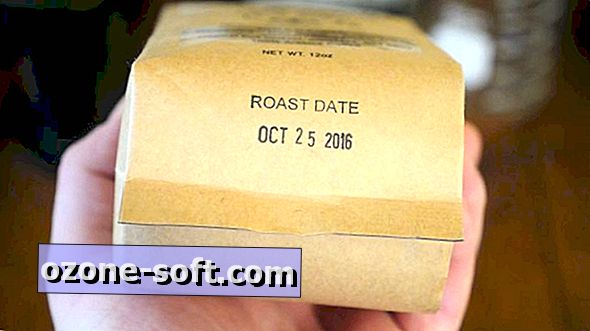








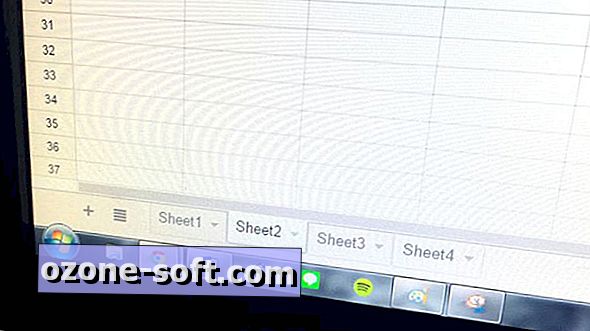


Palikite Komentarą